Los problemas de almacenamiento son algo a lo que todo el mundo tiene que enfrentarse tarde o temprano. Dado que no todo el mundo tiene suficiente espacio de almacenamiento para guardar archivos, es natural que quieras saber cuánto espacio ocupan archivos específicos. Entonces, si deseas verificar cuánto espacio ocupan las canciones de Spotify en tu dispositivo, sigue leyendo para ver los pasos que puedes seguir para verificar en tu dispositivo Android y computadora con Windows.
Cómo comprobar el espacio que ocupan las canciones de Spotify
Puedes ver cuánto espacio están usando tus canciones descargadas sin necesidad de una aplicación de terceros, ya que Spotify te permite verificar yendo a la configuración de tu dispositivo Android. Puedes usar Spotify para ver cuánto espacio ocupan presionando el botón rueda dentada arriba a la derecha. Esto te llevará a configuraciones.
Una vez en Configuración, deslízate hasta el área de almacenamiento. Verás cuatro secciones como:


- Otras aplicaciones
- Descargas
- Oculto
- Gratis
La opción Descargas muestra cuánto espacio están usando tus canciones de Spotify.
Cómo borrar canciones descargadas en Spotify para Android
Si ha descargado demasiadas canciones en Spotify, puede eliminarlas fácilmente yendo a configuraciones (Engranaje superior derecho) y deslizando el dedo hacia abajo hasta ver el Eliminar opción de todas las descargas. Tócalo y confirma tu elección. Una vez que se complete el proceso, revisa tu almacenamiento de descargas y verás cuánto menos es.


También puedes eliminar todas tus canciones descargadas en Spotify tocando el botón de descarga nuevamente (para listas de reproducción). Esta vez no descargará nada; en su lugar, le mostrará la opción de eliminar todas sus descargas. Confirma tu elección y la música desaparecerá. Dado que el caché también puede ocupar espacio, puedes borrarlo tocando la opción Borrar caché en Configuración. Confirma tu elección y listo.
Comprueba cuánto espacio ocupan las canciones de Spotify: Windows
Verás la misma información si usas Spotify en tu computadora con Windows, pero de manera diferente. Una vez que abras Spotify en tu computadora, haz clic en tu foto de perfil E ir a configuraciones. Desplácese hasta Sección de almacenamiento para ver información sobre descargas, caché y ubicación de almacenamiento sin conexión.
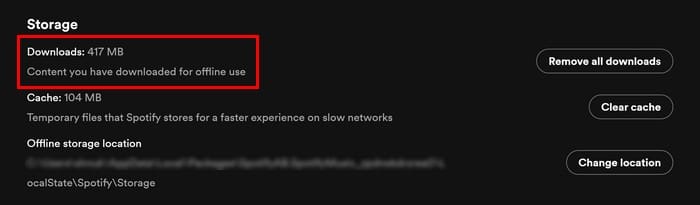
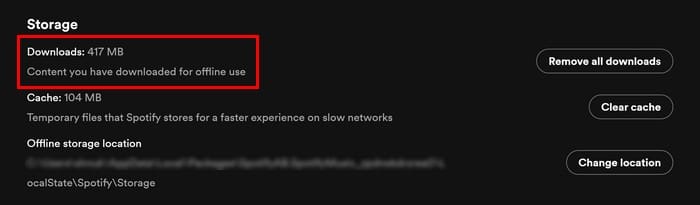
Para borrar todas sus descargas, haga clic en Eliminar todas las descargas y confirme su elección. Eso es todo lo que podemos decir al respecto. También es una buena idea borrar el caché porque ocupa espacio.
Cómo reducir la calidad de tus descargas en Spotify
Es lógico ; cuanto mayor sea la calidad de la descarga, más espacio ocupará. Si sabes que necesitarás descargar tu música; es mejor reducir la calidad. Puedes hacer esto (en Android) tocando el ícono rueda dentada arriba a la derecha y voy a configuraciones. Desliza hacia abajo para Descargar y elige calidad baja o normal.
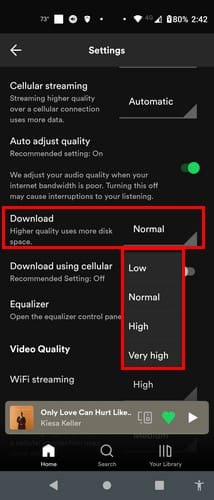
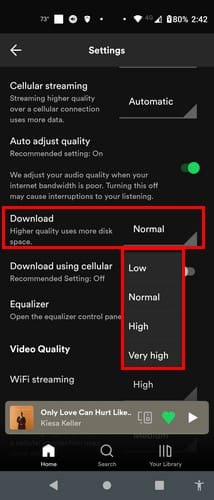
Para reducir la calidad de las descargas en su computadora con Windows, haga clic en su imagen de perfil para acceder configuraciones y desplácese hacia abajo para Calidad de audio. Localice el Descargar opción, haga clic en el menú desplegable y elija normal o débil. Eso es todo lo que podemos decir al respecto.
Cómo cambiar la ubicación de descarga para Windows
Si necesita cambiar dónde se guardan sus descargas, puede hacerlo haciendo clic en su perfil, yendo a Configuración y luego desplazándose hacia abajo hasta el área de almacenamiento.
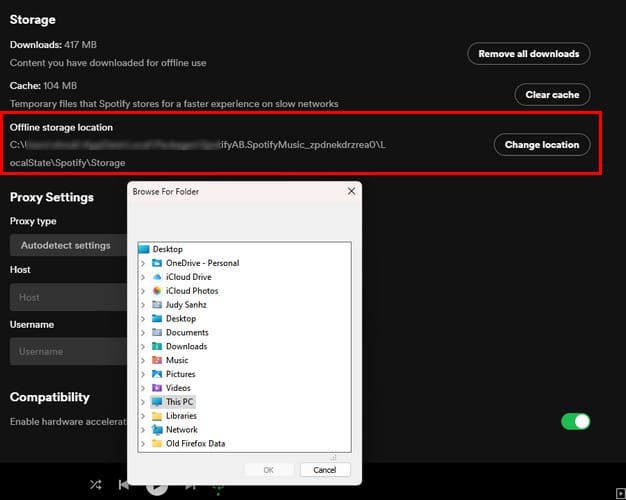
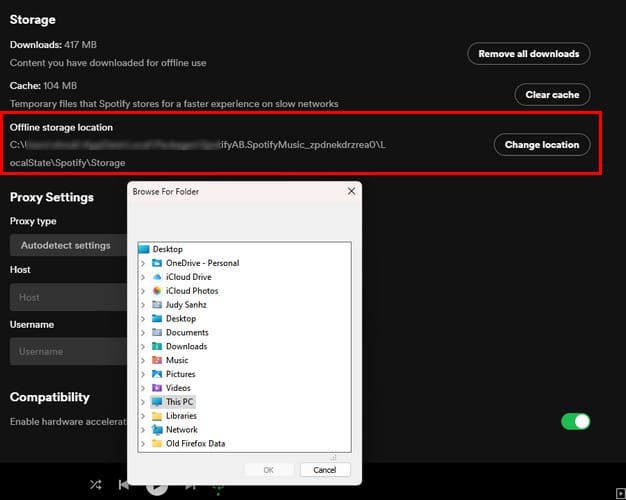
Elija su nueva ubicación y haga clic en Aceptar.
Conclusión
Puede comprobar cuánto espacio de almacenamiento ocupan las canciones descargadas utilizando su computadora o dispositivo Android. También es posible borrar tus descargas en ambos dispositivos si te quedas sin espacio de almacenamiento. ¿Tuviste que eliminar tus descargas o simplemente verificaste la cantidad? Comparta sus pensamientos en los comentarios a continuación y no olvide compartir el artículo con otras personas en las redes sociales.